Cómo reparar el código de error de la División 2 MIKE-01
En este artículo, intentaremos resolver el problema del "Código de error MIKE-01" que los usuarios de The Division 2 encuentran después de ejecutar el juego.

Usuarios de The Division 2, después de ejecutar el juego con "Los servicios de Tom Clancys The Division 2 no están disponibles en este momento." seguido de "Código de error MIKE-01 " encuentros, su acceso al juego está restringido. Si se enfrentaaun problema de este tipo, puede encontrar una solución siguiendo las sugerenciasacontinuación.
- ¿Qué es el código de error MIKE-01 de The Division 2?
- Cómo solucionar el código de error de la División 2 MIKE-01
¿Qué es el código de error de la División 2 MIKE-01?
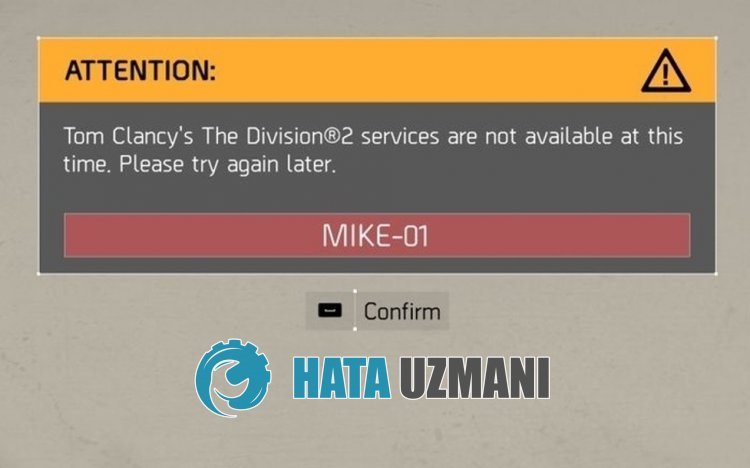
El problema del "Código de error MIKE-01" que encuentran los jugadores de The Division 2 generalmente se debeaque la aplicación de Ubisoft no lee la sesión oauna conexiónaInternet inestable que impide el acceso al juego./p>
Por supuesto, es posible que encuentre un error de este tipo no solo por este problema, sino también por muchos otros problemas.
Para ello, intentaremos solucionar el problema dándote algunas sugerencias.
Cómo solucionar el código de error de la División 2 MIKE-01
Para corregir este error, puede encontrar la solución al problema siguiendo las sugerenciasacontinuación.
1-) Comprobar servidores
El mantenimiento de la aplicación por parte de los desarrolladores de aplicaciones puede causar tales problemas.
Al verificar esto en los servidores, podemos entender qué está causando el problema.
Por supuesto, no solo por el mantenimiento de la aplicación, sino también por la caída de los servidores puede hacer que nos encontremos con este problema.
Podemos monitorear los servidores de Ubisoft usando el sitio de DownDetector para verificar.
Comprobar servidores desde la página de estado de DownDetector
Podemos comprobar los servidores accediendo al enlace que dejamos arriba. Puede ver el servidor u otro mantenimiento consultando la página de Twitter donde los desarrolladores de Ubisoft están compartiendo actualmente para que podamos verificar instantáneamente el mantenimiento de los servidores.
Consulta la cuenta oficial de Twitter de Ubisoft
2-) Crear un puerto privado para The Division 2
Podemos solucionar el problema ajustando el puerto configurado para The Division 2.
- En la pantalla de búsqueda de inicio, escriba "Firewall de Windows Defender" y ábralo.
- Haga clic en "Configuración avanzada" en el lado izquierdo de la pantalla que se abre.
- Haga clic en la opción "Reglas de entrada" en el lado izquierdo de la ventana que se abre y haga clic en la opción "Nueva regla"ala derecha.
- Elija la opción "Puerto" en la nueva ventana que se abre y haga clic en el botón "Siguiente".
- Después de este proceso, seleccione la opción "TCP" y escriba el puerto que dejaremosacontinuación en el cuadro y haga clic en el botón "Siguiente".
- 13000, 27015, 51000, 55000, 55002
- Luego seleccione la opción "Permitir conexión", presione el botón "Siguiente", establezca tres opciones como seleccionadas y haga clic en "Siguiente botón " .
- Luego, dar el nombre del puerto donde realizamos el proceso de instalación y presionar el botón "Finalizar".
En este proceso, hemos agregado una nueva regla al puerto TCP. En nuestra próxima acción, terminemos nuestro proceso conectando el puerto UDP.
- Luego agregue la nueva regla nuevamente y seleccione "Puerto" y haga clic en el botón "Siguiente".
- Después de este proceso, seleccione la opción "UDP" y escriba el puerto que dejaremosacontinuación en el cuadro y haga clic en el botón "Siguiente".
- 22000-22032
- Luego seleccione la opción "Permitir conexión", presione el botón "Siguiente", establezca tres opciones como seleccionadas y haga clic en "Siguiente botón " .
- Luego, dar el nombre del puerto donde realizamos el proceso de instalación y presionar el botón "Finalizar".
Después de esto, ejecute el juego The Division 2 para ver si el problema persiste.
3-) Borrar archivos de caché de Ubisoft Connect
El error o defecto en los archivos de caché temporales de la aplicación Ubisoft Connect puede hacer que nos encontremos con varios errores como este. Para ello, podemos eliminar el problema borrando los archivos temporales de caché.
- Escribe "Ejecutar" en la pantalla de inicio de búsqueda y presiona Intro.
- Pegue la ubicación del archivo "%localappdata%" en la nueva ventana que se abre y presione Intro.
- Después de este proceso, elimine la carpeta "Ubisoft Game Launcher".
- Después de eliminar la carpeta, escriba "Ejecutar" en la pantalla de búsqueda de reinicio y presione Intro.
- Pegue la ubicación del archivo "C:\ProgramData" en la nueva ventana que se abre y presione enter.
- Después de esta acción, elimine la carpeta "Ubisoft".
Después de eliminar las carpetas que hemos mostrado, puedes ejecutar el juego y comprobar si el problema persiste.
4-) Verifica tu conexión
El problema que se presenta en la conexiónainternet puede ocasionar muchos errores.
Si su conexiónaInternet se está ralentizando o desconectando, le daremos algunas sugerencias para solucionarlo.
- Si la velocidad de Internet se está ralentizando, apaga el módem y vuelveaencenderlo. Este proceso aliviará un poco tu Internet.
- Podemos eliminar el problema borrando el caché de Internet.
Borrar caché de DNS
- Escriba cmd en la pantalla de búsqueda de inicio y ejecútelo como administrador.
- Escriba las siguientes líneas de código en orden en la pantalla del símbolo del sistema y presione Intro.
- ipconfig /flushdns
- restablecimiento de netsh int ipv4
- restablecimiento de netsh int ipv6
- restablecer proxy netsh winhttp
- restablecimiento de netsh winsock
- ipconfig /registerdns
- Después de esta operación, se mostrará que su caché DNS y proxies se borraron con éxito.
Después de este proceso, puede abrir el programa reiniciando la computadora. Si el problema persiste, pasemosaotra sugerencia.
5-) Apaga tu módem
Apague su módem, espere 20 segundos y vuelvaaencenderlo. Durante este proceso, su dirección IP cambiará y evitará varios problemas de red. Si el problema persiste, pasemosaotra sugerencia.
6-) Registrar otro servidor DNS
Podemos eliminar el problema registrando otro servidor dns en la computadora.
- Abra el Panel de control y seleccione la opción Red e Internet
- Abra el Centro de redes y recursos compartidos en la pantalla que se abre.
- Haga clic en Cambiar la configuración del adaptadorala izquierda.
- Haga clic derecho en su tipo de conexión para abrir el menú Propiedades.
- Haga doble clic en Protocolo de Internet versión 4 (TCP/IPv4).
- Apliquemos la configuración escribiendo el servidor DNS de Google que daremosacontinuación.
- Servidor DNS preferido: 8.8.8.8
- Otro servidor DNS: 8.8.4.4
- Luego haga clic en Verificar configuración al salir y presione el botón Aceptar y aplique las acciones.
Después de este proceso, reinicia la computadora y ejecuta el juego Valorant.
7-) Ejecutar Ubisoft Connect como administrador
El hecho de que la aplicación no se ejecute con privilegios administrativos puede hacer que nos encontremos con varios errores como este.
Para ello, puedes ejecutar la aplicación Ubisoft Connect como administrador y abrir el juego The Division 2 y comprobar si el problema persiste.
![¿Cómo solucionar el error del servidor de YouTube [400]?](https://www.hatauzmani.com/uploads/images/202403/image_380x226_65f1745c66570.jpg)


















